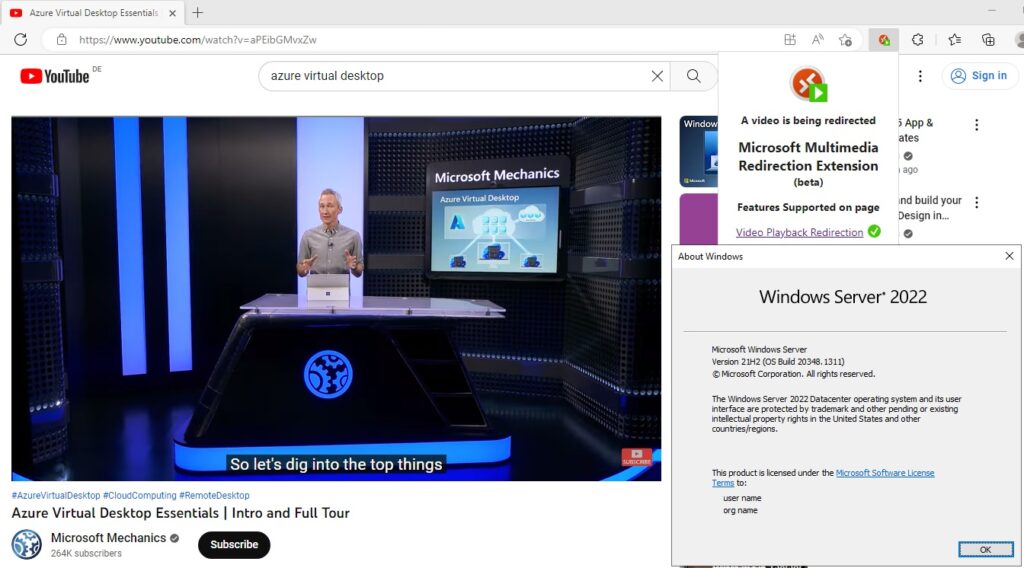
Vor gut zwei Jahren habe ich hier (Teams Optimierung für Terminalserver – Jans Cloud) erläutert, wie die für den Azure Virtual Desktop vorgesehene Teams Media Optimization auf Remote Desktop Sessions Hosts mit dem Betriebssystem Windows Server 2019 oder auch Windows Server 2022 funktioniert.
Update (13.08.2024): Der Artikel wurde in einer neuen Version für Terminalserver unter Windows Server 2025 veröffentlicht: Multimediaumleitung auf Windows Server 2025 Terminalserver – Jans Cloud
Da es für den Azure Virtual Desktop bereits seit längerem eine Preview für eine Multimedia Redircetion (Use multimedia redirection on Azure Virtual Desktop – Azure | Microsoft Learn) gibt, habe ich die erforderlichen Komponenten erneut einfach auf einem „herkömmlichen“ Terminalserver installiert und erfolgreich getestet.
Angelehnt an den Beitrag zur Teams Optimierung: Was wird benötigt?
- Microsoft Edge (Microsoft Edge) oder Google Chrome (Chrome-Browser für Ihr Unternehmen herunterladen – Chrome Enterprise) auf dem Remote Desktop Session Host bzw. dem guten, alten Terminalserver
- Eine aktuelle Visual C++ Runtime: https://aka.ms/vs/17/release/vc_redist.x64.exe
- Die aktuelle MultiMediaRedirection Host Komponente (MMR Host) für die Session Hosts: https://aka.ms/avdmmr/msi (Version: 1.0.2301.24004; Stand 10.03.2023)
- Die „Microsoft Multimedia Redirection Extension“ Browser Erweiterung für den Edge oder eben Chrome
- Eine aktuelle Remote Desktop Client Version (What’s new in the Remote Desktop client for Windows | Microsoft Learn) im „Insider“ Release Ring (Version: 1.2.4065.0; Stand 10.03.2023) auf dem lokalen Windows 10 / Windows 11 Client
Ich starte an dieser Stelle direkt mit Schritt 2, da der Windows Server 2022 den Microsoft Edge Browser bereits mitbringt und eine Browser Installation ohne hin nichts spannendes ist. Nach dem Download wäre hier der Weg der Klickfaulen:
cd <LW:\PFad\zu den\Installern>
start /wait VC_redist.x64.exe /install /quiet /norestart
start /wait msiexec.exe /l*v MMRHost_Log.txt /i MsMmrHostMsi101322.msi /quiet /qn /norestart
shutdown /r /t 30
Sobald jetzt der Edge oder Chrome Browser gestartet wird, erhalten wir den Hinweis, dass die Browser Extension bereits installiert ist. Da der gemeine User den Hinweis zur Aktivierung der Multimedia Redirection durchaus mit dem Entfernen quittieren könnte, erzwingen wir die Erweiterung später per Gruppenrichtlinie.
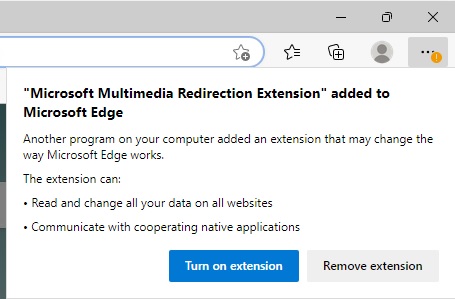
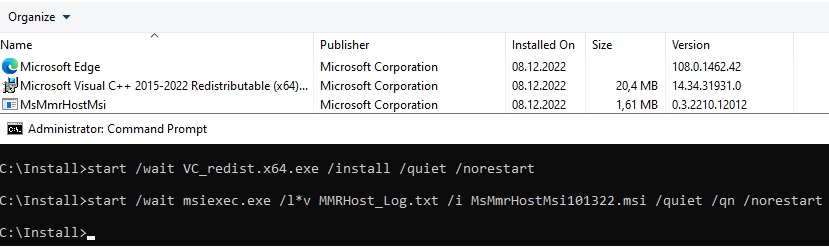
Oder eben auch der „Weiter -> Weiter -> Fertig stellen…“ Weg:
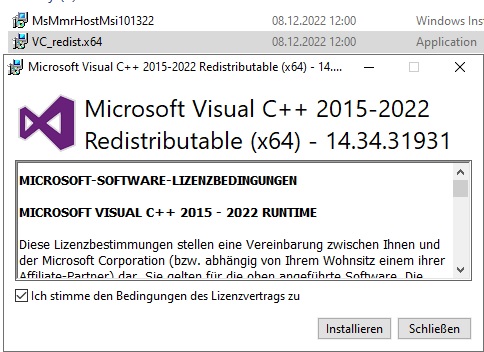
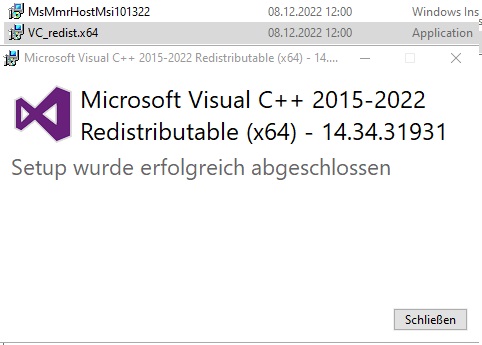
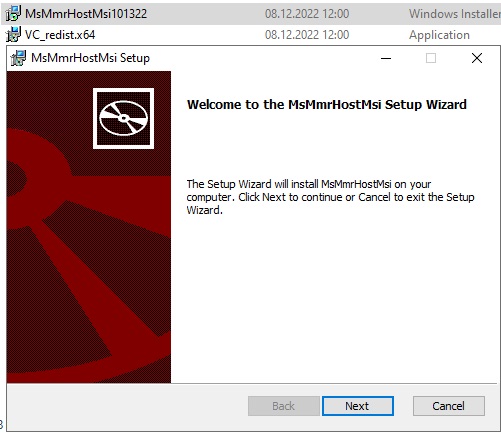
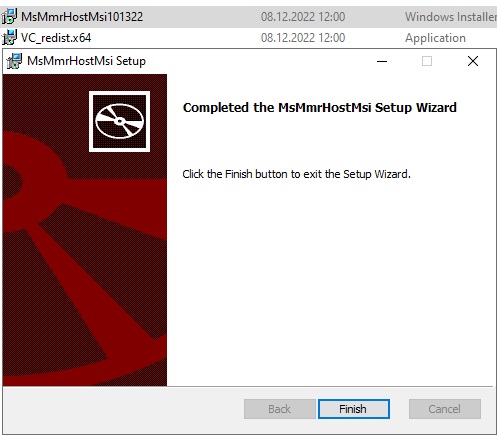
Im nächsten Schritt sollte die Gruppenrichtlinie gesetzt werden, um die MMR Extension zu erzwingen. Ich setze einmal einen Central Store (Create and manage Central Store – Windows Client | Microsoft Learn) voraus, sodass im Worst-Case nur noch die ADMX / ADML Files des jeweiligen Browser an Ort und Stelle (\%USERDNSDOMAIN%\sysvol\%USERDNSDOMAIN%\Policies\PolicyDefinitions) kopiert werden müssen. Dann ist entweder im Computer- oder Benutzer-Part des GPOs folgende Einstellung je nach Browser konfiguriert werden:
- Microsoft Edge
- Computer oder User Konfiguration -> Administrative Vorlagen -> Microsoft Edge -> Extensions -> Configure extension management settings:
{ "joeclbldhdmoijbaagobkhlpfjglcihd": { "installation_mode": "force_installed", "update_url": "https://edge.microsoft.com/extensionwebstorebase/v1/crx" } }
- Google Chrome
- Computer oder User Konfiguration -> Administrative Vorlagen -> Google -> Google Chrome -> Extensions -> Configure extension management settings:
{ "lfmemoeeciijgkjkgbgikoonlkabmlno": { "installation_mode": "force_installed", "update_url": "https://clients2.google.com/service/update2/crx" } }
Hier noch der „PowerShell Way of Life“ um die obigen Einstellungen zu setzen:
# Am Beispiel einer Policy mit dem Namen "MMR Browser Extension"
# Für den Edge Browser:
Set-GPRegistryValue -Name 'MMR Browser Extension' `
-Key 'HKEY_LOCAL_MACHINE\SOFTWARE\Policies\Microsoft\Edge' `
-ValueName 'ExtensionSettings' `
-Value '{ "joeclbldhdmoijbaagobkhlpfjglcihd": { "installation_mode": "force_installed", "update_url": "https://edge.microsoft.com/extensionwebstorebase/v1/crx" } }' `
-Type String
# Für den Chrome Browser:
Set-GPRegistryValue -Name 'MMR Browser Extension' `
-Key 'HKEY_LOCAL_MACHINE\SOFTWARE\Policies\Google\Chrome' `
-ValueName 'ExtensionSettings' `
-Value '{ "lfmemoeeciijgkjkgbgikoonlkabmlno": { "installation_mode": "force_installed", "update_url": "https://clients2.google.com/service/update2/crx" } }' `
-Type String
- Die Richtlinien für den Microsoft Edge Browser finden sich ebenfalls auf der Downloadseite für den Edge for Business: Microsoft Edge
- Im Chrome Enterprise ZIP File finden sich im Ordner „Configuration“ die entsprechenden ADMX / ADML Files: Chrome-Browser für Ihr Unternehmen herunterladen – Chrome Enterprise
Für den Abschluss muss nur noch auf dem Windows 10 oder Windows 11 Client eine aktuelle Version des Desktop Clients installiert werden sowie der Insider Release Ring aktiviert werden. Entweder per „langweiligem“ Doppelklick auf das heruntergeladene MSI oder per Kommandozeile bzw. durch eine Softwareverteilung.
cd <LW:\Pfad zum MSI>
start /wait msiexec.exe /l*v DesktopClient_Log.txt /i RemoteDesktop_1.2.3770.0_x64.msi /quiet /qn /norestart
reg add "HKLM\SOFTWARE\Microsoft\MSRDC\Policies" /v "ReleaseRing" /t REG_SZ /d "insider" /f
Startet man jetzt den Desktop Client, vermeldet dieser in der oberen rechten Ecke ein Update auf die neueste Version aus dem Insider Ring. Sobald man dieses Update ausführt wechselt die Version und auch die Titelleiste des Clients und die Multimedia Redirection kann getestet werden.
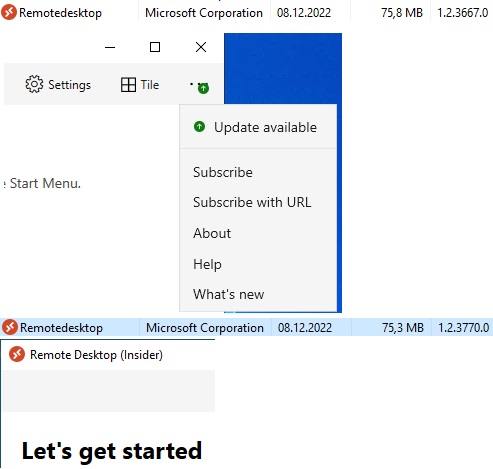
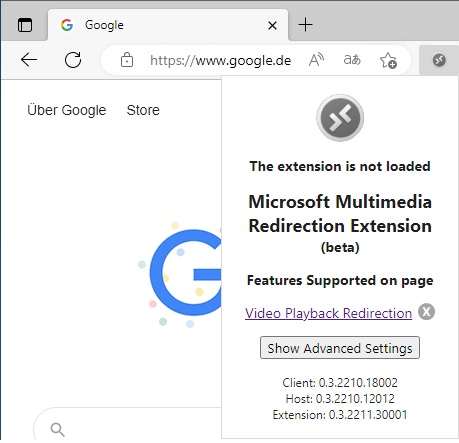
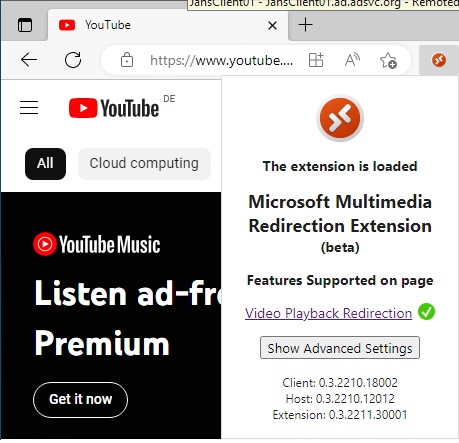
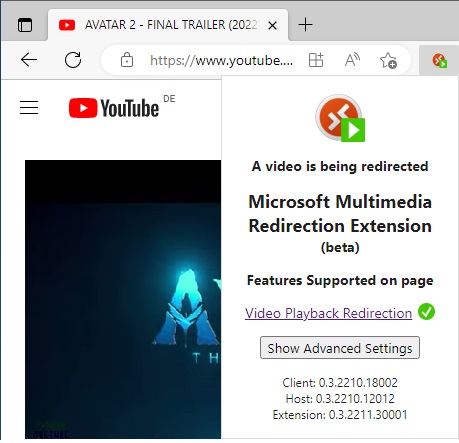


Schreibe einen Kommentar